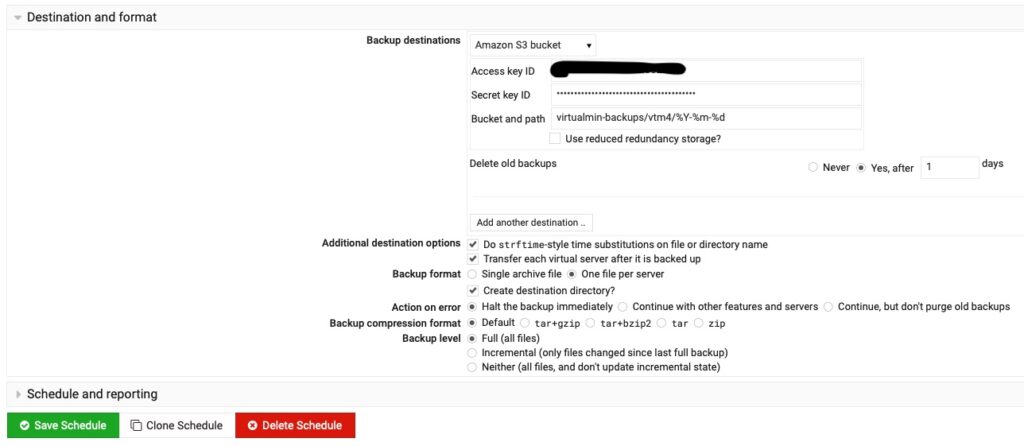AWS S3, Amazon Simple Storage Service, är en lagringstjänst från Amazon Web Services som erbjuder en snabb, säker och skalbar lösning för nästan alla typer av lagring av data. Virtualmin har inbyggd funktionalitet för att hantera Buckets (ett lagringsutrymme) och när du konfigurerat en eller flera Buckets kan du använda dessa för att lagra backup av dina Virtualmin-servrar.
En fördel att skicka sina backuper till en S3 Bucket är att de inte lagras på samma server som din Virtualmin-installation. Vilket innebär att om det värsta inträffar, servern går sönder eller installationen slutar fungera, så har du backuper av de virtuella servrarna redo att installeras på en annan fungerande Virtualmin-server.
För att börja använda AWS S3 som lagring för din Virtualmin-server behöver du sätta upp en del saker. Börja med att installera AWS-CLI (AWS Command Line Inteface) på din server. Här följer anvisningar för att installera och konfigurera AWS-CLI på Ubuntu Server 20.04.
- Börja med att uppdatera din server.
sudo apt-get update && sudo apt-get upgrade
- Installera därefter AWS-CLI.
sudo apt install awscli
- Verifiera din installation.
aws --version
- Du behöver nu konfigurera AWS-CLI för att komma åt dina resurser på AWS. Det finns några olika sätt att göra det på och det bästa är att läsa de utmärkta instruktionerna från AWS. Du behöver få fram din “AWS Access Key ID” och din “AWS Secret Access Key”. Notera även ditt region namn. I mitt fall använder jag regionen för Stockholm (eu-north-1). När du har dessa uppgifter kan du konfigurera AWS-CLI.
aws configure
När detta är klart går du över till Virtualmin och under Backup and Restore hittar du en meny som heter Amazon S3 Buckets. Klicka på denna. Får du felmeddelande att du sakna en modul så installera den från länken du får på sidan.
Gå nu över till Amazon S3 Management Console och skapa en Bucket för dina backuper.

När du skapat en Bucket kan du gå tillbaka till Virtualmin och om du klickar på Amazon S3 Buckets igen så ska din nyligen skapade Bucket listas här. Nu är du redo att använda denna Bucket för dina backuper.

Nu är det bara att välja din S3 Bucket som destination i backup schemat och testa att det fungerar som det skall genom att provköra en backup innan du aktiverar schemat.